こちらは研究室や演習室の学院資産であるパソコンへインストール可能なOfficeの利用申請ページです。
対象端末
学院の予算費で購入されたPC
備品番号の有無にかかわらずご申請が可能です。詳しくは申請の流れをご確認ください。
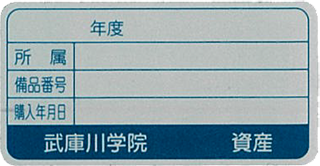
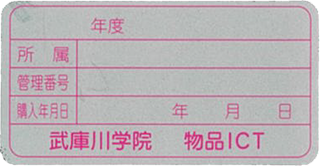
インストール可能なOS・バージョン
| OSの種類 | 対応するOSのバージョン |
|---|---|
| Windows | Windows10以上 |
| Mac | High Sierra 10.13以上 |
OSごとの使用可能なアプリ
Officeをインストールされた場合、OSによって使用できるアプリが異なります。
Windows版
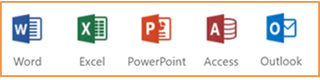
Mac版
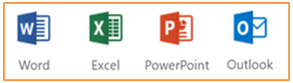
ご申請前の準備
・該当のパソコンに備品シールが貼付されているか確認します。
・新規購入のため、申請時に備品シールが未発行の場合は、PCを購入された際の物品購入申請書控えのスキャンデータをご用意ください
ご申請フォームの入力
・備品シールがあるものについては、備品番号ありを選択します。
・備品シールがないものについては、備品番号なしを選択します。
※新規購入のPCで備品シールを申請されていても、本件の申請時にシールがない場合は、「備品番号なし」を選択してください。
・申請フォームの必要事項を入力・必要書類のデータを添付してください。
・「確認画面へ」へ進み、申請内容に誤りがないかを確認します。誤りがあった際は、「戻る」で修正してください。
・「上記の内容で申請する」へ進みます。
・申請後は、自動返信のメールが届きます。
・申請後1週間以内に返答をいたしますが、1週間を経ても連絡がない場合は、お手数ですが、ICTヘルプデスクまでお問い合わせくださいませ。
注意事項
- このOfficeは個人資産の端末向けのソフトウェアとは内容が異なり、研究室や演習室のPCのみにインストールすることができます。
- 申請ページからICTヘルプデスクへご申請いただいた後、インストールのために必要な情報をICTヘルプデスクからメールでお送りいたします。
案内に沿って各自でインストールしてください。 - PCを廃棄する場合、または他機関へ譲渡する場合は、インストールしたソフトウェアを必ずアンインストールしてください。
- ChromeOSには対応していません。
